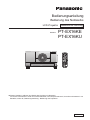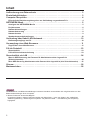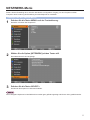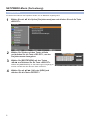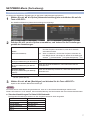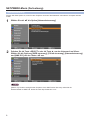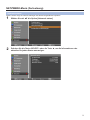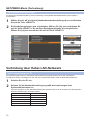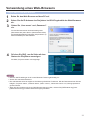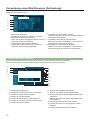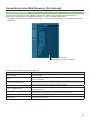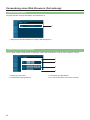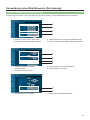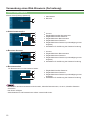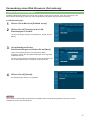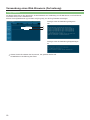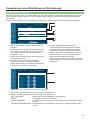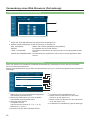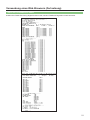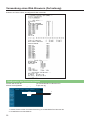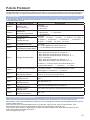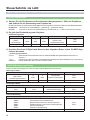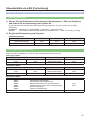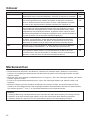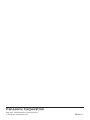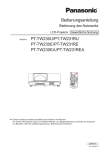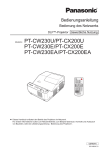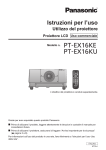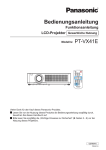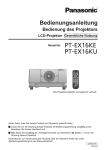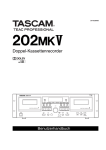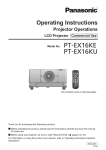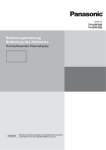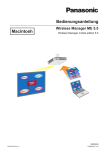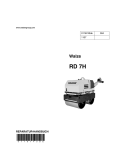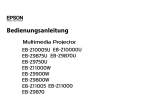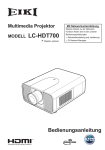Download Bedienungsanleitung
Transcript
Bedienungsanleitung Bedienung des Netzwerks LCD-Projektor Gewerbliche Nutzung Modellnr. PT-EX16KE PT-EX16KU Dieses Handbuch erläutert den Betrieb des Projektors im Netzwerk. Für andere Informationen außer zum Netzwerkbetrieb, zum Beispiel Gebrauch, Kontrolle und Austausch von Bauteilen, siehe die „Bedienungsanleitung - Bedienung des Projektors“. GERMAN SO-LC2JC-G Inhalt Aufforderung zum Datenschutz· · · · · · · · · · · · · · · · · · · · · · · · · · · · · · · · · · · · · · · · · · · 3 Einstellmöglichkeiten· · · · · · · · · · · · · · · · · · · · · · · · · · · · · · · · · · · · · · · · · · · · · · · · · · · 3 Computer überprüfen· · · · · · · · · · · · · · · · · · · · · · · · · · · · · · · · · · · · · · · · · · · · · · · · · · · 4 Erforderliche Betriebsumgebung eines zur Verbindung vorgesehenen PCs· · · · · · · · · · · · · · · · 4 NETZWERK-Menü· · · · · · · · · · · · · · · · · · · · · · · · · · · · · · · · · · · · · · · · · · · · · · · · · · · · · · 5 Anzeigen des NETZWERK-Menüs · · · · · · · · · · · · · · · · · · · · · · · · · · · · · · · · · · · · · · · · · · · · · · · · · · · 5 Projektorname · · · · · · · · · · · · · · · · · · · · · · · · · · · · · · · · · · · · · · · · · · · · · · · · · · · · · · · · · · · · · · · · · · · 6 Netzwerkeinstellungen · · · · · · · · · · · · · · · · · · · · · · · · · · · · · · · · · · · · · · · · · · · · · · · · · · · · · · · · · · · · 7 Netzwerksteuerung · · · · · · · · · · · · · · · · · · · · · · · · · · · · · · · · · · · · · · · · · · · · · · · · · · · · · · · · · · · · · · · 8 Netzwerk status · · · · · · · · · · · · · · · · · · · · · · · · · · · · · · · · · · · · · · · · · · · · · · · · · · · · · · · · · · · · · · · · · · 9 Standardnetzwerkeinstellungen· · · · · · · · · · · · · · · · · · · · · · · · · · · · · · · · · · · · · · · · · · · · · · · · · · · · 10 Verbindung über Kabel-LAN-Netzwerk· · · · · · · · · · · · · · · · · · · · · · · · · · · · · · · · · · · · 10 Bedienungsvorgänge am PC· · · · · · · · · · · · · · · · · · · · · · · · · · · · · · · · · · · · · · · · · · · · · · · · · · · · · · · 10 Verwendung eines Web-Browsers· · · · · · · · · · · · · · · · · · · · · · · · · · · · · · · · · · · · · · · · 11 Zugriff über einen Web-Browser· · · · · · · · · · · · · · · · · · · · · · · · · · · · · · · · · · · · · · · · · · · · · · · · · · · · 11 PJLink Protokoll· · · · · · · · · · · · · · · · · · · · · · · · · · · · · · · · · · · · · · · · · · · · · · · · · · · · · · · 23 Steuerbefehle· · · · · · · · · · · · · · · · · · · · · · · · · · · · · · · · · · · · · · · · · · · · · · · · · · · · · · · · · · · · · · · · · · · 23 PJLink Sicherheitsautorisierung · · · · · · · · · · · · · · · · · · · · · · · · · · · · · · · · · · · · · · · · · · · · · · · · · · · 23 Steuerbefehle via LAN · · · · · · · · · · · · · · · · · · · · · · · · · · · · · · · · · · · · · · · · · · · · · · · · · 24 Wenn in WEB-Steuerung das Passwort für Administratorrechte eingestellt ist (Sicherheitsmodus) · · · · · · · · · · · · · · · · · · · · · · · · · · · · · · · · · · · · · · · · · · · · · · · · · · · · · · · · · · · · · · · · · · 24 Wenn WEB-Steuerung Administratorrechte-Passwort kein eingestellt ist (kein Sicherheitsmodus) · · · · 25 Glossar· · · · · · · · · · · · · · · · · · · · · · · · · · · · · · · · · · · · · · · · · · · · · · · · · · · · · · · · · · · · · · 26 Markenzeichen· · · · · · · · · · · · · · · · · · · · · · · · · · · · · · · · · · · · · · · · · · · · · · · · · · · · · · · · 26 Die Illustrationen und Bildschirmabbildungen in diesem Handbuch unterscheiden sich möglicherweise von den Bildschirmdarstellungen Ihres Computers. In diesem Dokument verwendete Begriffe Verweise auf Seiten in diesem Dokument werden als (Siehe Seite ○○) bzw. auf Seiten in der zusätzlichen „Bedienungsanleitung - Bedienung des Projektors“ mit (Siehe auf Seite ○○ der Bedienung des Projektors) angegeben. 2 Aufforderung zum Datenschutz Beim Betrieb dieses Produktes können folgende mögliche Sicherheitsverletzungen auftreten. • Verlust von privaten Informationen über dieses Produkt • Illegaler und missbräuchlicher Betrieb dieses Produktes durch Dritte • Missbräuchliche Schädigung oder Einstellung des Betriebs dieses Produkts durch Dritte Treffen Sie daher ausreichende Sicherheitsmaßnahmen. • Legen Sie Passwörter fest und beschränken Sie die Anzahl der Benutzer, die Zugriff erhalten. • Stellen Sie sicher, dass Ihr Passwort möglichst schwer zu erraten ist. • Ändern Sie Ihr Passwort in regelmäßigen Abständen. • Panasonic Corporation und zugehörige Unternehmen fordern Kunden grundsätzlich nie direkt zur Mitteilung ihres Passworts auf. Bitte teilen Sie Ihr Passwort selbst dann nicht mit, wenn Sie von Dritten, die sich als Panasonic Corporation ausgeben, direkt dazu aufgefordert werden. • Verwenden Sie das Produkt nur in einem Netzwerk, das über ausreichende Sicherheitsmaßnahmen, beispielsweise eine Firewall, verfügt. Einstellmöglichkeiten <WEB-Steuerung> (Siehe Seite 11) Wenn Sie den Web-Browser verwenden, sind folgende Vorgänge möglich. • Einstellen und Anpassen des Projektors • Anzeigen des Projektorstatus • Einstellung für die Übertragung von Meldungen <PJLink> (Siehe Seite 23) Kompatibel mit PJLink Klasse 1. Wenn Sie das PJLink-Protokoll verwenden, können folgende Vorgänge am Computer ausgeführt werden: • Einstellen des Projektors • Abfragen des Projektorstatus <Command-Steuerung> (Siehe „Serieller Anschluss“ in „Technische Informationen“ des Projektor-Handbuchs) Sie können den Projektor vom Computer aus steuern, indem Sie die Steuerbefehle der seriellen Anschlüsse benutzen. 3 Computer überprüfen Erforderliche Betriebsumgebung eines zur Verbindung vorgesehenen PCs • Überprüfen Sie zunächst Ihren Computer, um festzustellen, ob eine Kabel-LAN-Netzwerk -Funktion integriert ist. „Glossar“ (Siehe Seite 26) • Bitte überprüfen Sie unbedingt die folgenden Einstellungen, bevor Sie eine Verbindung zwischen Projektor und PC herstellen. Kabel-LAN-Netzwerk Prüfung 1 Für LAN-Kabel • Ist das Kabel richtig angeschlossen? • Benutzen Sie ein LAN-Kabel, das mit der Kategorie 5 oder höher kompatibel ist. Prüfung 2 Einstellungen für Kabel-LAN-Netzwerk <Computer mit eingebauter Funktion für Kabel-LAN-Netzwerk> • Ist das Kabel-LAN-Netzwerk eingeschaltet? <Computer ohne eingebaute Funktion für Kabel-LAN-Netzwerk> • Wird der Kabel-LAN-Netzwerkadapter richtig erkannt? • Ist der Kabel-LAN-Netzwerkadapter eingeschaltet? • Der Kabel-LAN-Netzwerkadapter muss im Voraus installiert werden. Einzelheiten zur Installation des Treibers finden Sie in den Anweisungen, die mit dem Kabel-LANNetzwerkadapter mitgeliefert wurden. Prüfung 3 Für Web-Browser • Der Web-Browser ist für den Gebrauch der WEB-Steuerung notwendig. • Kompatible OS: Windows XP/Windows Vista/Windows 7, Mac OS X v10.4/v10.5/v10.6 • Kompatible Web-Browser: Internet Explorer 7.0/8.0/9.0, Safari 4.0/5.0 (Mac OS) Berühren Sie den LAN-Anschluss oder die Metallteile des LAN-Kabels nicht, da von Ihnen statische Entladungen ausgehen können, die zu Fehlfunktionen führen können. 4 NETZWERK-Menü Ändern Sie die Einstellung durch Aufrufen des Menüs mit folgendem Vorgang, um den Projektor und den Computer durch Änderung der Einstellung zum Kaufzeitpunkt zu verbinden. Anzeigen des NETZWERK-Menüs 1 Drücken Sie die Taste <MENU> auf der Fernbedienung. Daraufhin erscheint das Hauptmenü. 2 Wählen Sie die Option [NETZWERK] mit den Tasten ▲▼. 3 Drücken Sie die Taste <SELECT>. Das Netzwerkmenü wird angezeigt. Sie können eine Option im Untermenü wählen. Nicht verfügbare Optionen im Menübildschirm werden grau gefärbt angezeigt und können nicht gewählt werden. 5 NETZWERK-Menü (Fortsetzung) Projektorname Sie können den Namen des Projektors ändern, der im Netzwerk angezeigt wird. 1 Wählen Sie mit ▲▼ die Option [Projektorname] aus und drücken Sie auf die Taste <SELECT>. PT-EX16K 2 Wählen Sie Zeichen mit den Tasten ▲▼◄► und drücken Sie die Taste <SELECT>, um den Projektornamen einzugeben. 3 Wählen Sie [BESTÄTIGEN] mit den Tasten ▲▼◄► und drücken Sie die Taste <SELECT>. Wählen Sie [ABBRECHEN], um die Änderungen rückgängig zu machen und drücken Sie dann die Taste <SELECT>. 4 6 Wählen Sie mit ▲▼◄► [JA] oder [NEIN] und drücken Sie die Taste <SELECT>. NETZWERK-Menü (Fortsetzung) Netzwerkeinstellungen Sie können die detaillierten Einstellungen für das Kabel-LAN-Netzwerk konfigurieren. 1 Wählen Sie mit ▲▼ die Option [Netzwerkeinstellung] aus und drücken Sie auf die Taste <SELECT>. Der detaillierte Bildschirm [Netzwerkeinstellung] wird angezeigt. 2 Drücken Sie ▲▼, um eine Option auszuwählen, und ändern Sie die Einstellungen gemäß den Anweisungen. Ein: Wenn ein DHCP-Server im Netzwerk vorhanden ist, mit dem der Projektor verbunden ist, wird die IP-Adresse automatisch erfasst. (DHCP-Client-Funktion) Aus: Wenn im Netzwerk, mit dem der Projektor verbunden ist, kein DHCP-Server vorhanden ist, stellen Sie zusätzlich [IP adresse ], [Subnet-Maske ] und [Standardgateway ] ein. IP adresse Geben Sie die IP-Adresse ein, wenn kein DHCP-Server verwendet Subnet-Maske Geben Sie die Subnet-Maske ein, wenn kein DHCP-Server verwendet wird. Standard-Gateway Geben Sie die Gateway-Adresse ein, wenn kein DHCP-Server verwendet wird. DNS Diese Funktion legt die IP-Adresse des DNS-Servers fest. DHCP (Anzeige und Einstellung der IP-Adresse) wird. (Anzeige und Einstellung der SubnetMaske) (Anzeige und Einstellung der GatewayAdresse) 3 „Glossar“ (Siehe Seite 26) Wählen Sie mit ▲▼◄► [Bestätigen] und drücken Sie die Taste <SELECT>. Speichert die aktuellen Netzwerkeinstellungen. Der DHCP-Server muss bereits eingeschaltet sein, wenn er in den Netzwerkeinstellungen aktiviert wird. Weitere Informationen zu IP-Adresse, Subnet-Maske,Gateway und DNS erhalten Sie beim Netzwerkadministrator. Standardeinstellungen für Kabel-LAN-Netzwerk Die folgenden Einstellungen werden vor dem Projektorversand im Werk eingestellt. DHCP IP-Adresse Subnet-Maske Standard-Gateway DNS 1 DNS 2 Aus 192.168.10.100 255.255.255.0 192.168.10.1 7 NETZWERK-Menü (Fortsetzung) Netzwerksteuerung Richten Sie diese Option ein, wenn Sie den Projektor mit einem über Netzwerk verbundenen Computer steuern wollen. 1 2 Wählen Sie mit ▲▼ die Option [Netzwerksteuerung]. Drücken Sie die Taste <SELECT> oder die Taste ►, um das Untermenü zu öffnen. Wählen Sie die Optionen [WEB steuerung], [PJLink steuerung], [Netzwerksteuerung] und [AMX D.D.] mit den Tasten ▲▼ aus. [AMX D. D.] Funktion ermöglicht den Projektor durch AMX Device Discovery erkennbar ist. Weitere Details zu AMX D.D. finden Sie unter http://www.amx.com/. 8 NETZWERK-Menü (Fortsetzung) Netzwerk status Diese Funktion zeigt die LAN-Einstellungen des aktuell ausgewählten Projektors. 1 Wählen Sie mit ▲▼ die Option [Netzwerk status]. 2 Drücken Sie die Taste <SELECT> oder die Taste ►, um die Informationen des aktuellen Projektor-Status anzuzeigen. 9 NETZWERK-Menü (Fortsetzung) Standardnetzwerkeinstellungen Sie können die Netzwerkeinstellung auf die werksseitig voreingestellte Standardeinstellung des Projektors zurücksetzen. 1 2 Wählen Sie mit ▲▼ die Option [Standardnetzwerkeinstellungen] aus und drücken Sie auf die Taste <SELECT>. Ein Bestätigungsfenster wird eingeblendet. Wählen Sie [Ja] aus und drücken Sie auf die Taste <SELECT>. Ein weiteres Bestätigungsfenster wird eingeblendet. Wählen Sie [Ja] aus und drücken Sie auf die Taste <SELECT>. Verbindung über Kabel-LAN-Netzwerk Bedienungsvorgänge am PC Die Verbindung kann über ein verkabeltes LAN-Netzwerk hergestellt werden. Bevor Sie irgendwelche Einstellungen ändern, erkundigen Sie sich bei Ihrem Systemadministrator über die Netzwerkeinstellungen. 1 Schalten Sie den PC ein. 2 Nehmen Sie die Netzwerkeinstellungen gemäß den Anweisungen Ihres Systemadministrators vor. Wenn der Projektor mit den Standardeinstellungen betrieben wird, kann der Computer mit den folgenden Netzwerk-Einstellungen verwendet werden. DHCP IP-Adresse Subnet-Maske Standard-Gateway DNS 1 DNS 2 10 Aus 192.168.10.101 255.255.255.0 192.168.10.1 Verwendung eines Web-Browsers Zugriff über einen Web-Browser 1 2 Geben Sie die IP-Adresse des Projektors im URL-Eingabefeld des Web-Browsers ein. 3 Geben Sie „User name“ und „Password“ ein. Rufen Sie den Web-Browser auf dem PC auf. Für den Benutzernamen sind werksseitig user1 (Benutzerrechte) oder admin1 (Administratorrechte) als Standardeinstellung festgelegt und panasonic (in Kleinbuchstaben) für das Passwort. 4 Drücken Sie [OK], um die Seite mit dem Status des Projektors anzuzeigen. Die Seite „Projector status“ wird angezeigt. • Nehmen Sie Einstellungen nicht in zwei Browser-Fenstern gleichzeitig vor. • Ändern Sie zuerst das Passwort. • Die Administratorrechte ermöglichen die Nutzung sämtlicher Funktionen. Mit den Benutzerrechten können lediglich „Projector status“, „Network status“, „Basic control“, „Advanced control“ und „Change password“ genutzt werden. • Wenn Sie den Projektor mit einem Web-Browser steuern wollen, müssen Sie [WEB steuerung] unter [Netzwerksteuerung] im Menü Netzwerk auf [Ein] einstellen. 11 Verwendung eines Web-Browsers (Fortsetzung) Beschreibung aller Optionen 1 2 3 4 5 6 1 Register für Seitenwahl Klicken Sie auf diese, um Seiten zu wechseln. 2 Schaltfläche Monitorinformationen Wenn Sie auf diese Schaltfläche klicken, wird der Status des Projektors angezeigt. 3 Schaltfläche Steuerung des Projektors Klicken Sie auf diese Option, um die Seite zur Steuerung des Projektors anzuzeigen. 4 Schaltfläche für Einrichtung im Detail Klicken Sie auf diese Option, um die Seite Erweiterte Einstellungen anzuzeigen. 5 Schaltfläche zur Änderung des Passworts Klicken Sie auf diese Schaltfläche, um die Seite zur Änderung des Passworts anzuzeigen. 6 Schaltfläche zur Änderung der Sprache Klicken Sie auf diese Schaltfläche, um die Sprache zwischen Englisch und Japanisch umzuschalten. Seite für Status des Projektors Klicken Sie auf [Status] und dann auf [Projector status], um die Statusinformationen anzuzeigen. Auf dieser Seite wird der Projektorstatus für die unten aufgeführten Optionen angezeigt. 1 5 6 7 8 9 10 11 12 2 3 4 13 14 1 2 3 4 5 6 7 12 Anzeige des Projektortyps. Anzeige der Firmware-Version des Projektors. Anzeige des Status der Stromquelle. Anzeige der Lampenauswahl. Anzeige der Seriennummer des Projektors. Anzeige der Firmware-Version des Netzwerks. Anzeige des Shutter-Status. 8 Anzeige des Lampenleistungsstatus. 9 Anzeige des Status des Eingangsschalters. 10 Anzeige des Status der Eingangstemperatur des Projektors. 11 Anzeige des Temperaturstatus des Optikmoduls des Projektors. 12 Anzeige der Nutzungsdauer der Lampe. 13 Anzeige der Daten zur Eigendiagnose. (Siehe Seite 13) 14 Anzeige der Betriebszeit des Projektors. Verwendung eines Web-Browsers (Fortsetzung) Fehlerinformationsseite Klicken Sie bei Anzeige von [Error (Detail)] im Display der Spalte mit Informationen zur Eigendiagnose im Bildschirm [Projector status] auf den Bildschirmbereich, um die Fehlerdetails anzuzeigen. • Abhängig von der Art des Fehlers wird der Projektor zu seinem eigenen Schutz ggf. in den Bereitschaftsmodus geschaltet. OK: Normaler Betrieb FAILED:Es ist ein Problem aufgetreten Wenn für eine Option [FAILED] angezeigt wird Parameter Beschreibung MAIN CPU BUS In den Mikrocomputerschaltkreisen ist ein Problem aufgetreten. Wenden Sie sich an Ihren Fachhändler. FAN Im Lüfter oder seinem Antriebsschaltkreis ist ein Problem aufgetreten. Wenden Sie sich an Ihren Fachhändler. INTAKE AIR TEMPERATURE Die Eingangstemperatur der Luft ist hoch. Ursache dafür ist wahrscheinlich die Benutzung in einer Umgebung mit hoher Temperatur, wie in der Nähe eines Heizers o.ä., bzw. die Luftzufuhr ist blockiert oder der Luftfilter ist verstopft. OPTICS MODULE TEMPERATURE Temperatur des Optikmoduls ist hoch LAMP 1-4 REMAIN TIME Die maximale Nutzungsdauer der Lampe wurde überschritten. Die Lampe muss ausgetauscht werden. LAMP 1-4 STATUS Die Lampe leuchtet nicht mehr. Lassen Sie die Lampe abkühlen und schalten Sie das Gerät wieder ein. SHUTTER Eine Störung in den Auslöser aufgetreten. AIR FILTER Auf dem Luftfilter liegt zu viel Staub. Überprüfen Sie den Luftfilter. 13 Verwendung eines Web-Browsers (Fortsetzung) Seite Netzwerkstatus Zeigt die aktuellen Konfigurationsdaten des Netzwerks an. Zeigt die Konfigurationsdetails von Kabel-LAN-Netzwerk an. Seite Grundlegende steuerung Um von einer anderen Seite hierher zu gelangen, klicken Sie auf [Projector control], dann auf [Basic control]. 1 2 3 4 1 Regelung von Ein/Aus 2 Auswahl des Eingangssignals. 14 3 Umschalten des Bild-Modus 4 Ein- oder Ausschalten der Shutter-Funktion Verwendung eines Web-Browsers (Fortsetzung) Seite zur Anzeige der Detaileinstellungen Klicken Sie auf [Projector control] und dann auf [Advanced control], um die Detaileinstellungen anzuzeigen. 1 2 3 4 1 Ausführung der Funktion Auto-Setup 3 Funktionsweise des Bildschirm-Modus 2 Funktionsweise von Image Adjust/Bildeinstellung 4 Funktionsweise von Rückwärts-/Deckenprojektion 5 6 7 8 5 Funktionsweise der Funktion Trapezkorrektur 7 Funktionsweise von Zoom 6 Funktionsweise von Linsenverstellung 8 Funktionsweise von Fokus 9 10 9 Funktionsweise von Testbild 10 Zurück zu den Fabrikeinstellungen 15 Verwendung eines Web-Browsers (Fortsetzung) Seite Passwort ändern Klicken Sie auf [Change password]. 1 Administrator 2 Benutzer 1 2  Administratormodus Benutzer-Account 1 2 3 4 5 6 7 1 2 3 4 5 6 1 1 2 3 4 2 3 4 5 Benutzermodus Ein Benutzer kann nur das Passwort ändern. 1 2 3 4 Account Eingabefeld Aktueller Benutzername Eingabefeld Aktuelles Passwort Eingabefeld Neuer Benutzername Eingabefeld Neues Passwort Eingabefeld Neues Passwort (zur Bestätigung erneut eingeben) 7 Schaltfläche für Ausführung der Passwort-Änderung Account Eingabefeld Neuer Benutzername Eingabefeld Neues Passwort Eingabefeld Neues Passwort (zur Bestätigung erneut eingeben) 5 Schaltfläche für Ausführung der Passwort-Änderung 1 Eingabefeld Aktuelles Passwort 2 Eingabefeld Neues Passwort 3 Eingabefeld Neues Passwort (zur Bestätigung erneut eingeben) 4 Schaltfläche für Ausführung der Passwort-Änderung - Zum Ändern des Administratorkontos sind sowohl „Aktueller Benutzername“, als auch „Aktuelles Passwort“ erforderlich. - Kein Konto verfügbar. - Administratorkonto und Benutzerkonto sollten unterschiedlich sein. 16 Verwendung eines Web-Browsers (Fortsetzung) Seite zur Netzwerkkonfiguration Detaillierte Netzwerkeinstellungen können am Projektor vorgenommen werden, wenn die Verbindung ohne Administrator-Berechtigung oder über einen Zugriffspunkt hergestellt wird (Infrastruktur-Modus). LAN-Einstellungen 1 Klicken Sie im Menü auf [Detailed set up]. 2 Klicken Sie auf [Change] um die LANEinstellungen zu ändern. Um zum vorherigen Fenster zurückzukehren, klicken Sie auf [Back]. 3 Vervollständigen Sie Ihre Detaileinstellungen,und klicken Sie auf [Next]. Wenn Sie auf [Next] klicken, wird die nächste Seite angezeigt, auf der Sie die Detaileinstellungen wunschgemäß fortsetzen können. Die hier vorgenommenen Einstellungen sind die gleichen, wie die im Menü [Netzwerk] am Projektor vorgenommenen. 4 Klicken Sie auf [Submit]. Die Einstellungen werden nun registriert. Wenn Sie die LAN-Einstellung während einer bestehenden LAN-Verbindung ändern, kann das zu einer Unterbrechung der Verbindung führen. 17 Verwendung eines Web-Browsers (Fortsetzung) Ping-Testseite Auf dieser Seite können Sie überprüfen, ob das Netzwerk eine Verbindung zum E-Mail-Server, zum POPServer, zum DNS-Server usw. herstellen kann. Klicken Sie auf [Detailed set up] und dann auf [Ping test], um die Ping-Testseite anzuzeigen. Anzeige, wenn die Verbindung erfolgreich war. 1 2 Anzeige, wenn die Verbindung fehlgeschlagen ist. 1 Geben Sie die IP-Adresse des Servers ein, der getestet werden soll. 2 Schaltfläche zur Ausführung des Tests. 18 Verwendung eines Web-Browsers (Fortsetzung) E-Mail-Einrichtungsseite Bei diesem Projektor kann eine E-Mail-Meldung an eine oder mehrere voreingestellte E-Mail-Adressen (maximal zwei Adressen) gesendet werden, wenn ein Problem auftritt oder die Lampennutzungsdauer den eingestellten Wert erreicht. Klicken Sie auf [Detailed set up] und dann [E-mail set up], um die Seite zur Einrichtung der E-Mail zu aktivieren. 1 2 3 4 5 6 1 Wählen Sie ENABLE, um die E-Mail-Funktion zu benutzen. 2 Geben Sie die IP-Adresse oder den Servernamen des E-Mail-Servers (SMTP) ein. Der DNS-Server muss aktiviert werden, wenn der Servername eingegeben wird. 3 Geben Sie die E-Mail-Adresse des Projektors ein. (höchstens 63 Zeichen) 4 Es kann z. B. der Standort des Projektors eingegeben werden, so dass der Empfänger einfach ermitteln kann, von welchem Projektor die E-Mail stammt. (höchstens 63 Zeichen) 5 Es kann der Mindestzeitabstand für die erneute Sendung der Temperaturwarn-E-Mail eingestellt werden. Der Standardwert liegt bei 60 Minuten. In diesem Fall kann eine erneute Sendung der Temperaturwarnung erst nach 60 Minuten erfolgen, auch wenn die eingestellte Warntemperatur wieder erreicht wird. 6 Geben Sie an, bei welcher Temperatur am ZuluftTemperatursensor eine Warnmeldung gesendet werden soll. 1 2 1 Geben Sie die E-Mail-Adresse1 des gewünschten Empfängers ein. 2 Wählen Sie die Bedingungen für die Versendung von E-Mails aus. MAIL CONTENTS: Wählen Sie zwischen [NORMAL] oder [SIMPLE]. ERROR: Im Selbsttest wird ein Fehler erkannt. LAMP1-4 RUNTIME: Die restliche Lebensdauer der Lampe hat den im Feld angegebenen Wert erreicht. INTAKE AIR TEMPERATURE: Die Temperatur der zugeführten Luft hat den im Feld angegebenen Wert erreicht. 19 Verwendung eines Web-Browsers (Fortsetzung) E-Mail-Einrichtungsseite (Fortsetzung) 1 2 1 Geben Sie die E-Mail-Adresse2 des gewünschten Empfängers ein. 2 Wählen Sie die Bedingungen für die Versendung von E-Mails aus. MAIL CONTENTS: Wählen Sie zwischen [NORMAL] oder [SIMPLE]. ERROR: Im Selbsttest wird ein Fehler erkannt. LAMP 1-4 RUNTIME: Die restliche Lebensdauer der Lampe hat den im Feld angegebenen Wert erreicht. INTAKE AIR TEMPERATURE: Die Temperatur der zugeführten Luft hat den im Feld angegebenen Wert erreicht. Seite für Einrichtung der Authentifizierung Wenn zum Versand von E-Mails die POP/SMTP-Authentifizierung notwendig ist, können Sie den POP/SMTPServer auf dieser Seite einrichten. Klicken Sie auf [Detailed set up] und dann auf [Authentication set up], um die Einrichtungsseite für den POPServer anzuzeigen. 1 2 3 4 5 6 7 8 1 Wählen Sie die vom Internetanbieter angegebene Authentifizierungsmethode aus. 2 Richten Sie diese Option ein, wenn die SMTPAuthentifizierung ausgewählt wurde. 3 Name des POP-Servers Verfügbare Zeichen: Alphanumerische Zeichen (A - Z, a - z, 0 - 9), Bindestrich (-), Punkt (.) 4 Benutzername auf dem POP/SMTP-Server 20 5 Passwort auf dem POP/SMTP-Server 6 Geben Sie die Port-Nummer für den SMTP Server ein (in der Regel „25“). 7 Geben Sie die Port-Nummer für den POP Server ein (in der Regel „110“). 8 Schaltfläche zur Aktualisierung der Einstellungen Verwendung eines Web-Browsers (Fortsetzung) Inhalt der versendeten E-Mails Wenn die E-Mail-Einrichtung abgeschlossen wurde, werden E-Mails mit folgendem Inhalt versendet. 21 Verwendung eines Web-Browsers (Fortsetzung) Wenn ein Fehler auftritt, wird folgende E-Mail versendet. Konfiguration des Steueranschlusses Richten Sie die mit der Command-Steuerung zu verwendende Port-Nummer ein. Klicken Sie auf [Detailed set up] → [Command port set up]. 1 2 1 Geben Sie die mit der Command-Steuerung zu verwendende Port-Nummer ein 2 Schaltfläche zum Aktualisieren 22 PJLink Protokoll Die Netzwerkfunktion des Projektors unterstützt PJLink Klasse 1 und mit dem Protokoll PJLink können Einstellungen am Projektor über einen Computer vorgenommen werden. Auch der Projektorstatus kann über den PC abgefragt werden. Steuerbefehle In der folgenden Tabelle werden die Protokollbefehle für PJLink aufgeführt, die zur Steuerung des Projektors verwendet werden können. Befehl Steuerungsdetails POWR Steuerung der Stromversorgung POWR ? Abfrage des Stromversorgungsstatus INPT Eingangsauswahl INPT ? Abfrage der Eingangsauswahl AVMT AVMT ? ERST ? Anmerkungen Parameter 0 = Bereitschaft 1 = Strom EIN Parameter 0 = Bereitschaft 1 = Strom EIN 2 = Abkühlen läuft Parameter 11: RGB 1 12: RGB 2 13: RGB 3 21: VIDEO 1 22: VIDEO 2 25: VIDEO 5 31: DIGITAL 1 32: DIGITAL 2 33: DIGITAL 3 46: AUX1 47: AUX2 48: AUX3 49: AUX4 Steuerung AV Parameter STUMMSCHALTUNG 30 = AV STUMMSCHALTUNG-Modus Aus Abfrage AV 31 = AV STUMMSCHALTUNG-Modus Ein STUMMSCHALTUNG-Status Parameter 1. Byte: Weist auf Lüfterfehler hin, Bereich 0 – 2. 2. Byte: Weist auf Lampenfehler hin, Bereich 0 – 2. 3. Byte: Weist auf Temperaturfehler hin, Bereich 0 – 2. 4. Byte: 0 (Festwert) Abfrage des Fehlerstatus 5. Byte: Weist auf Filterfehler hin, Bereich 0 – 2. 6. Byte: Weist auf sonstige Fehler hin, Bereich 0 – 2. Die Werte 0 – 2 weisen jeweils folgende Bedeutung auf. 0 = Kein Fehler erfasst 1 = Warnung 2 = Fehler Parameter Erste Stellen (Ziffern 1 – 5): Gesamtbetriebszeit Lampe Zweite Stelle: 0 = Lampe Aus, 1 = Lampe Ein LAMP ? Abfrage des Lampenstatus INST ? Abfrage der Eingangsauswahlliste Folgende Parameter werden angegeben. „11 12 13 21 22 25 31 32 33 46 47 48 49“ Abfrage des Projektornamens Abfrage des Herstellernamens Abfrage der Modellbezeichnung Abfrage sonstiger Informationen Abfrage von Klasseninformationen Der unter [NAMEN ÄNDERN] im Menü [NETZWERK] festgelegte Name. NAME ? INF1 ? INF2 ? INF0 ? CLSS ? Gibt „Panasonic“ an. Geben Sie den Modellnamen mit EX16K an. Gibt weitere Informationen, beispielsweise die Versionsnummer an. Gibt „1“ an. PJLink Sicherheitsautorisierung Wenn Sie PJLink mit Sicherheitsautorisierung verwenden, kann als Passwort für PJLink entweder das für Administrator- oder das für Benutzerberechtigungen für die Web-Browser-Steuerung festgelegte Passwort benutzt werden (Siehe Seite 16). Wenn Sie PJLink ohne Sicherheitsautorisierung verwenden, legen Sie fest, dass bei Administrator- oder Benutzerberechtigungen für die Web-Browser-Steuerung kein Passwort erforderlich ist. Informationen über die PJLink-Spezifikationen finden Sie auf der Website der Japan Business Machine and Information System Industries Association. URL http://pjlink.jbmia.or.jp/ 23 Steuerbefehle via LAN Wenn in WEB-Steuerung das Passwort für Administratorrechte eingestellt ist (Sicherheitsmodus) Verbindungsmethode 1) Suchen Sie die IP-Adresse und Port-Nummer (Ausgangswert = 1024) des Projektors und fordern Sie die Verbindung zum Projektor an. Entnehmen Sie die IP-Adresse dem Menü-Bildschirm des Projektors und die Port-Nummer der WEB-Steuerseite. IP-Adresse: Abzufragen im HAUPTMENÜ → [Netzwerk] → [Netzwerk status] Port-Nr.: Entnehmen Sie dies der WEB-Steuerung „Detailed set up“ → Seite „Command port setting“. 2) Es gibt eine Rückmeldung vom Projektor. Rückmeldungsdaten Datenabschnitt Leer Modus Leer Zufallszahlenabschnitt Abschlusszeichen „NTCONTROL“ (ASCIIZeichenfolge) ‘ ’ 0x20 ‘1’ 0x31 ‘ ’ 0x20 „zzzzzzzz“ (ASCII-Code hexadezimale Zahl) (CR) 0x0d 9 Byte 1 Byte 1 Byte 1 Byte 8 Byte 1 Byte Modus: 1 = Sicherheitsmodus 3) Erstellen Sie einen 32-Byte Hash-Wert aus den folgenden Daten, indem Sie MD5-Algorithmus benutzen. „xxxxxx:yyyyy:zzzzzzzz“ xxxxxx: Administratorrechte-Benutzername für WEB-STEUERUNG (Standardbenutzername ist „admin1“) yyyyy: Passwort vom oben genanntem Administratorrechte-Benutzer (Standardpasswort ist „panasonic“) zzzzzzzz: 8-Byte Zufallszahl, die in Schritt 2 erhalten wurde Befehl-Übertragungverfahren Führen Sie die Übertragung aus, indem Sie das folgende Befehlsformat benutzen. Übertragene Daten Kopfzeile Datenabschnitt Abschlusszeichen Hash-Wert (Siehe oben <Verbindungsmethode>) ‘0’ 0x30 ‘0’ 0x30 Steuerbefehl (ASCII-Zeichenfolge) (CR) 0x0d 32 Byte 1 Byte 1 Byte Länge nicht festgelegt 1 Byte Empfangene Daten Kopfzeile Datenabschnitt Abschlusszeichen ‘0’ 0x30 ‘0’ 0x30 Steuerbefehl (ASCII-Zeichenfolge) (CR) 0x0d 1 Byte 1 Byte Länge nicht festgelegt 1 Byte Fehlerrückmeldung Fehlermeldung „ERR1“ „ERR2“ „ERR3“ „ERR4“ „ERR5“ „ERRA“ Unbestimmter Steuerbefehl Außerhalb des Parameterbereichs Besetzt-Status oder keine Annahmeperiode Zeitüberschreitung oder keine Annahmeperiode Falsche Datenlänge Passwort-Fehlanpassung 4 Byte 24 Abschlusszeichen (CR) 0x0d 1 Byte Steuerbefehle via LAN (Fortsetzung) Wenn WEB-Steuerung Administratorrechte-Passwort kein eingestellt ist (kein Sicherheitsmodus) Verbindungsmethode 1) Suchen Sie die IP-Adresse und Port-Nummer (Ausgangswert = 1024) des Projektors und fordern Sie die Verbindung zum Projektor an. Entnehmen Sie die IP-Adresse dem Menü-Bildschirm des Projektors und die Port-Nummer der WEBSteuerseite. IP-Adresse: Abzufragen im HAUPTMENÜ → [Netzwerk] → [Netzwerk status] Port-Nr.: Entnehmen Sie dies der WEB-Steuerung „Detailed set up“ → Seite „Command port setting“. 2) Es gibt eine Rückmeldung vom Projektor. Rückmeldungsdaten Datenabschnitt „NTCONTROL“ (ASCII-Zeichenfolge) 9 Byte Modus: 0 = kein Sicherheitsmodus Leer ‘ ’ 0x20 1 Byte Modus ‘0’ 0x30 1 Byte Abschlusszeichen (CR) 0x0d 1 Byte Befehl-Übertragungverfahren Führen Sie die Übertragung aus, indem Sie das folgende Befehlsformat benutzen. Übertragene Daten ‘0’ 0x30 1 Byte Kopfzeile ‘0’ 0x30 1 Byte Datenabschnitt Steuerbefehl (ASCII-Zeichenfolge) Länge nicht festgelegt Abschlusszeichen (CR) 0x0d 1 Byte ‘0’ 0x30 1 Byte Datenabschnitt Steuerbefehl (ASCII-Zeichenfolge) Länge nicht festgelegt Abschlusszeichen (CR) 0x0d 1 Byte Fehlermeldung Unbestimmter Steuerbefehl Außerhalb des Parameterbereichs Besetzt-Status oder keine Annahmeperiode Zeitüberschreitung oder keine Annahmeperiode Falsche Datenlänge Passwort-Fehlanpassung 4 Byte Abschlusszeichen Empfangene Daten ‘0’ 0x30 1 Byte Kopfzeile Empfangene Daten „ERR1“ „ERR2“ „ERR3“ „ERR4“ „ERR5“ „ERRA“ (CR) 0x0d 1 Byte 25 Glossar Element DNS Beschreibung Abkürzung für Domänen-Namenssystem. Dieses System soll mit einem Domainname Ziele im Internet identifizieren, ohne eine IP-Adresse zu verwenden. Seite 7 10 DHCP Abkürzung von „Dynamic Host Configuration Protocol“. Diese Funktion dient dazu, den angeschlossenen Geräten automatisch IP-Adressen zuzuweisen. Wenn ein Gerät mit DHCP-Serverfunktion in einem LAN-Netzwerk vorhanden ist, weist es den angeschlossenen Geräten automatisch IP-Adressen zu. 7 10 Standard-Gateway Die Geräte, die für Netzwerkstandards verwendet werden, die sich von Ihren unterscheiden. Mit einem Standard-Gateway kann eine Verbindung zu einem anderen Netzwerk hergestellt werden, indem Unterschiede auf beiden Seiten, beispielsweise Kommunikationsprotokolle, angepasst werden. Wenn für die IPAdresse des Zugriffsziels kein Gateway angegeben wurde, werden die Daten an den Host gesendet, der als Standard-Gateway festgelegt ist. 7 10 IP-Adresse Bei Internet Protocol (IP) handelt es sich um ein Protokoll für die Verteilung von Daten, und die Adresse, die das Ziel der Datenverteilung kennzeichnet, wird als IP-Adresse bezeichnet. Die gleiche IP-Adresse kann nicht von zwei verschiedenen Geräten innerhalb eines LAN-Netzwerks verwendet werden. 7 10 LAN Abkürzung von „Local Area Network“. Dabei handelt es sich um ein Netzwerk mit beschränktem Einsatzbereich, z. B. innerhalb eines Unternehmens. 4 Subnet Diese Funktion begrenzt den Bereich der IP-Adressen, die den einzelnen PCs zugewiesen werden können, um das Netzwerk für die Dauer des TCP/ IP-Anschlusses in mehrere Abschnitte zu unterteilen. Der zur Unterteilung des Netzwerks verwendete Wert wird als Subnet-Maske bezeichnet. 7 10 Markenzeichen • Die Markenzeichen Microsoft® und Windows®, Windows® XP, Windows Vista®, Windows® 7 und Internet Explorer ® sind eingetragene Warenzeichen der Microsoft Corporation in den Vereinigten Staaten und/oder anderen Ländern. • Macintosh, Mac OS und Safari sind Markenzeichen von Apple Inc., die in den Vereinigten Staaten und anderen Ländern registriert wurden. • PJLink ist ein angemeldetes Markenzeichen in Japan, den Vereinigten Staaten und anderen Ländern und Regionen. • Bei allen sonstigen in diesem Handbuch erwähnten Firmennamen, Produkt- und anderen Bezeichnungen handelt es sich um Markenzeichen bzw. eingetragene Marken der betreffenden Unternehmen. Bitte beachten Sie, dass die Symbole „®“ und „™“ im Text dieses Handbuchs nicht verwendet werden. Hinweise: • Unbefugte Benutzung oder Reproduktion eines Teils oder aller Teile dieser Anleitung sind streng verboten. • Panasonic ist für keine Auswirkungen haftbar, die aus der Verwendung dieser Anleitung resultieren. • Panasonic behält sich das Recht vor, den Inhalt dieser Anleitung ohne Ankündigung zu ändern. 26 ヱㄏㄔㄐㄏㄊチヤㄐㄓㄑㄐㄓㄕㄊㄐㄏ Web Site : http://panasonic.net/avc/projector/ © Panasonic Corporation 2011 SS0811-0